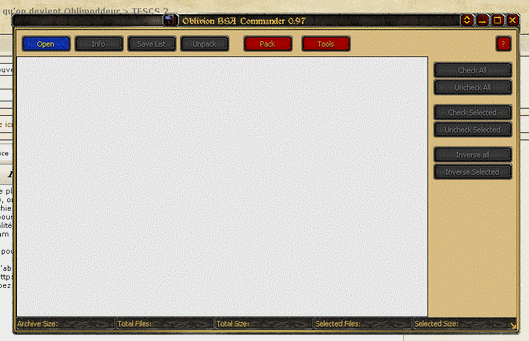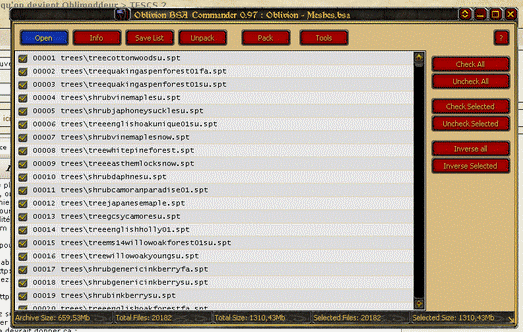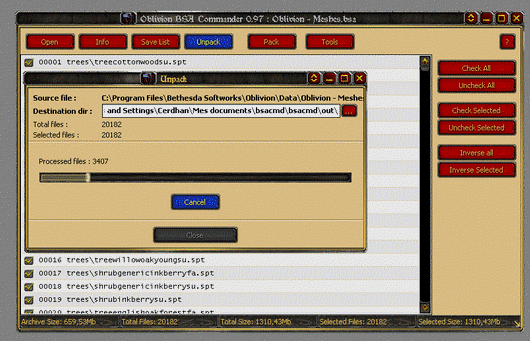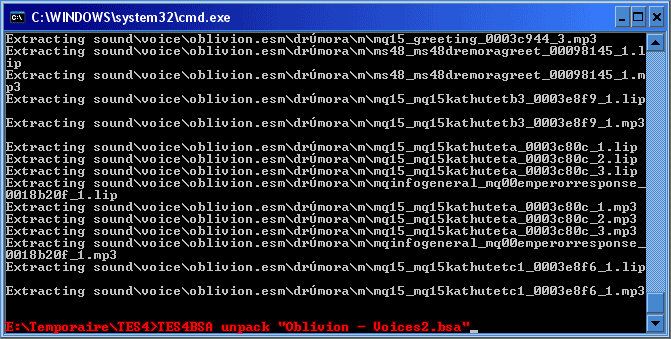Différences entre les versions de « Modèles et Textures : Extraction des BSA »
m (Oblivion : Extraction des BSA déplacé vers TESCS2 : Extraction des BSA) |
|||
| (17 versions intermédiaires par 7 utilisateurs non affichées) | |||
| Ligne 1 : | Ligne 1 : | ||
[[ | [[Catégorie:TESCS2 : Outils non officiels externes au TESCS|Extraction des BSA]] | ||
[[Catégorie:Modèles et Textures|Extraction des BSA]] | |||
==Présentation des BSA== | |||
Les fichiers "ressources" du jeu (textures, modèles, sons...) ne se trouvent pas sur un CD/DVD "TESCS" comme c'était le cas pour Morrowind. Ils sont stockés dans les fichiers .bsa, c'est à dire des archives compressées utilisables directement par le jeu et le TESCS2. | |||
Cependant, si le TESCS sait retrouver tout seul les fichiers des objets déja existants dans Oblivion.esm, il ne sait pas les trouver lorsque vous créez un nouvel objet dans l'éditeur... | |||
Il suppose alors que les ressources sont dans l'arborescence de votre répertoire Oblivion\Data ! | |||
Pour pouvoir utiliser les boutons de recherche de fichiers tels que : | |||
*"Add NIF File" | |||
*"Add Icon Image" | |||
*"Add Sound File" | |||
* etc... | |||
...il faut décompresser les BSA correspondants dans l'arborescence du répertoire Data. | |||
MAIS : il est inutile de décompresser TOUS les bsa dans le dossier DATA d'Oblivion. | |||
Décompressez les bsa par exemple dans un dossier "DataDecompresse", puis recopiez uniquement les fichiers | |||
dont vous avez besoin pour créer de nouveaux objets de base dans le tescs, ou pour de la retexturation. | |||
Lorsque vous recopiez un fichier, respectez l'arborescence des dossiers. | |||
Pour cela, créez autant de sous-dossiers que nécessaire dans le dossier data. | |||
Attention, la décompression nécessite 5 à 6 Goctets d'espace disque. | |||
Les ressources BSA se trouvent dans le dossier Program Files/Bethesda Softworks/Oblivion/Data (ou le répertoire d'installation que vous avez choisi...). En voici la liste : | |||
*Oblivion | |||
**Oblivion - Meshes.bsa | |||
**Oblivion - Misc.bsa | |||
**Oblivion - Sounds.bsa | |||
**Oblivion - Textures - Compressed.bsa | |||
**Oblivion - Voices1.bsa | |||
**Oblivion - Voices2.bsa | |||
*Shivering Isles | |||
**DLCShiveringIsles - Meshes.bsa | |||
**DLCShiveringIsles - Sounds.bsa | |||
**DLCShiveringIsles - Textures.bsa | |||
**DLCShiveringIsles - Voices.bsa | |||
Pour extraire ces .bsa utilisez l'un des outils décrits plus loin : | |||
*Oblivion Mod Manager (OBMM) | |||
*BSA Commander | |||
*Tes4bsa | |||
'''Remarque 1 :''' Le problème est le même lorsque vous cliquez sur un bouton spécifiant le nom de ces types fichiers ressources. Vous tomberez sur la fenêtre d'exploration pour faire votre choix dans l'arborescence. Si vous avez cliqué sur le bouton par erreur, et que vous ne voulez pas changer la ressource, faites annuler, puis "cancel" dans la fenêtre du formulaire. Sinon, vous perdez le lien avec le fichier dans le BSA concerné. Si cela arrive malgré tout, ne sauvegardez pas le mod, ou utilisez ensuite notre expertise du bouton "Détails..." ou de TES4Gecko pour purger la modification indésirable dans votre mod. | |||
'''Remarque 2 :''' Si vous voulez intégrer vous propres ressources dans le jeu, il faut respecter l'arborescence créée par l'extraction, afin que le TESCS ET le jeu puisse les trouver. Si vous créez vous-même l'arborescence des répertoires, il faut respecter la casse, parce que certains noms sont très sensibles aux majuscules. Il y a parfois des résultats bizarres et l'objet n'est pas affiché dans le jeu. C'est le cas en particulier si vous créez de nouvelles cartes. | |||
==Lister un BSA et faire des extractions avec OBMM== | |||
Tout d'abord, téléchargez et installez OBMM si vous ne l'avez pas déja : instructions [ http://timeslip.chorrol.com/obmm_download.html] | |||
Lancez OBMM, puis cliquez le bouton "Utilities" ; | |||
Dans le menu déroulant sélectionnez : "BSA Browser" ; | |||
Une fenêtre vide s'ouvre. Cliquez le bouton "OPEN" ; | |||
Dans la fenêtre d'exploration qui s'ouvre, trouvez votre dossier data et sélectionnez le BSA qui vous interesse, par exemple : "Oblivion - Meshes.bsa" ; | |||
Après un temps d'attente assez court la liste des fichiers contenus dans le BSA s'affiche. | |||
Des boutons vous permettent de décompresser le ou les fichiers sélectionnés (avec les boutons MAJ ou CTRL combinés avec la souris), ou extraire tout le bsa. La fenêtre d'exploration s'ouvre pour vous demander le dossier de destination (attention aux arborescences). | |||
==Extraire un BSA avec BSA Commander :== | |||
===Téléchargement=== | |||
Tout d'abord, téléchargez [http://letalka.sourceforge.net/morr/index.htm BSA Commander]. | |||
Dézippez le n'importe où, et exécutez-le. Vous devriez voir ça : | |||
[[Image:EBSAtuto2.gif]] | |||
===Utilisation du logiciel=== | |||
Cliquez sur "Open" et allez chercher un .bsa (au hasard, j'ai pris le Oblivion - Meshes.bsa). Votre PC va mouliner quelques secondes le temps de charger tous les fichiers contenus dans le .bsa, et une fois qu'il aura finit, ça devrait donner ça : | |||
[[Image:EBSAtuto3.gif]] | |||
Cliquez sur "Unpack". Laissez le dossier de direction (on déplacera les fichiers ensuite, à la main) et cochez juste la dernière case tout en bas (celle qui vous permet de voir l'avancement de la décompression). | |||
Pendant quelques minutes, vous verrez ça : | |||
[[Image:EBSAtuto4.gif]] | |||
''Source File'' : là où se trouve le .bsa sélectionné | |||
''Destination dir.'' : là où vont aller les fichiers décompressés | |||
''Total Files'' : tous les fichiers que le .bsa contient<br/> | |||
''Selected Files'' : tous les fichiers que vous allez décompresser <br/> | |||
''Processed Files XXXX'' : le nombre de fichiers décompressés à la seconde où vous regardez. <br/> | |||
Une fois que la décompression est finie, vous pouvez fermer le BSA Commander. Dirigez vous ensuite dans le dossier où se trouve l'exécutable du BSA Commander (dossier qui devrait s'appeler bsacmd) et allez dans le dossier "out". Miracle, tout est dedans ! (et oui, y'en a pas mal des fichiers). Sélectionnez les dossiers (distantlod, meshes et trees pour notre exemple) coupez les et collez les dans le dossier "Program Files/Bethesda Softworks/Oblivion/Data". Il vous demandera si vous voulez remplacer certains dossiers (notamment meshes, si vous avez des mods avec de nouveaux meshes installés), cliquez sur "Tous", ça ne risque rien (en gros, si vous copiez un modèle qui a le même nom qu'un modèle existant, il vous demande l'autorisation de le remplacer). Il faut environ 4-5 minutes pour le coupage/collage complet.<br/> | |||
'''Attention :''' les dossiers décompressés sont très gros ! Les fichiers contenus dans le Oblivion - Meshes.bsa, une fois décompressés font 1.27 Go, ce qui n'est pas rien (vous comprenez mieux pourquoi ils ne sont pas sur un autre DVD).<br/> | |||
Bon ben ça doit être tout. Pour les autres .bsa, vous suivez la même manip, en copiant les sound dans le dossier Oblivion/Data, pareil pour les Textures... | |||
<br/><br/> | |||
==Extraire un BSA avec tes4bsa== | |||
===Téléchargement=== | |||
Un autre outil est en cours de développement : tes4bsa, il fonctionne actuellement très bien en mode MSDOS, les mises à jour prévues sont pour le rendre plus "grand public" et permettre la création de BSA en plus de l'extraction. | |||
Vous trouverez ce programme [http://www34.brinkster.com/ghostwheel/ ici]. | |||
===Utilisation du logiciel=== | |||
Dans cet exemple, Oblivion est installé dans : D:\Jeux\, ainsi le répertoire Data se trouve ici : D:\Jeux\Oblivion\Data<br> | |||
Nous créons un dossier TES4 sur le disque E:\Temporaire\, et nous y copions tous les fichiers bsa se trouvant dans le répertoire Data d'Oblivion.<br> | |||
Copiez également l'exécutable tes4bsa dans le répertoire TES4 que l'on vient de créer. | |||
Maintenant, lancez un shell de commande MSDOS, pour ce faire : Démarrer => Exécuter, et vous tapez "cmd". La fenêtre MSDOS s'affiche, vous allez vous rendre dans le répertoire TES4 sur le disque E. Voici les commandes principales sous DOS pour vous déplacer dans les répertoires et disques : | |||
*'''"LECTEUR:"''' : permet d'accéder au lecteur LECTEUR, exemple : "E:" permet d'aller dans le lecteur E | |||
*'''"cd \"''' : retourne à la racine du lecteur | |||
*'''cd un_dossier''' : permet d'avancer dans le dossier un_dossier qui doit être contenu dans le dossier actuel | |||
*'''cd..''' : permet de reculer d'un dossier | |||
*'''dir''' : permet de lister le contenu du dossier actuel | |||
Donc pour aller dans le dossier TES4 du disque E:, une fois le shell lancé vous tapez : | |||
E: (validez, puis tapez...) | |||
cd Temporaire (validez) | |||
cd TES4 (validez) | |||
Maintenant il n'y a plus qu'à exécuter le programme et extraire les bsa que vous voulez en faisant : | |||
tes4bsa unpack "une des archives.bsa". | |||
Vous pouvez éviter de taper le nom complet des fichiers en appuyant sur la touche "TAB" qui va le compléter. S'il y en a plusieurs, en rappuyant sur TAB vous passez au suivant. | |||
[[Image:Oblivion_Extraire_BSA.gif]] | |||
Vous n'avez plus qu'à réitérer l'action pour toutes les archives. Attention, il faut pas mal de place sur le disque, si vous extrayez toutes les archives, leur contenu une fois décompressé nécessite 5.6 Go ! | |||
Version actuelle datée du 25 décembre 2009 à 17:27
Présentation des BSA
Les fichiers "ressources" du jeu (textures, modèles, sons...) ne se trouvent pas sur un CD/DVD "TESCS" comme c'était le cas pour Morrowind. Ils sont stockés dans les fichiers .bsa, c'est à dire des archives compressées utilisables directement par le jeu et le TESCS2.
Cependant, si le TESCS sait retrouver tout seul les fichiers des objets déja existants dans Oblivion.esm, il ne sait pas les trouver lorsque vous créez un nouvel objet dans l'éditeur... Il suppose alors que les ressources sont dans l'arborescence de votre répertoire Oblivion\Data !
Pour pouvoir utiliser les boutons de recherche de fichiers tels que :
- "Add NIF File"
- "Add Icon Image"
- "Add Sound File"
- etc...
...il faut décompresser les BSA correspondants dans l'arborescence du répertoire Data.
MAIS : il est inutile de décompresser TOUS les bsa dans le dossier DATA d'Oblivion.
Décompressez les bsa par exemple dans un dossier "DataDecompresse", puis recopiez uniquement les fichiers
dont vous avez besoin pour créer de nouveaux objets de base dans le tescs, ou pour de la retexturation.
Lorsque vous recopiez un fichier, respectez l'arborescence des dossiers.
Pour cela, créez autant de sous-dossiers que nécessaire dans le dossier data.
Attention, la décompression nécessite 5 à 6 Goctets d'espace disque.
Les ressources BSA se trouvent dans le dossier Program Files/Bethesda Softworks/Oblivion/Data (ou le répertoire d'installation que vous avez choisi...). En voici la liste :
- Oblivion
- Oblivion - Meshes.bsa
- Oblivion - Misc.bsa
- Oblivion - Sounds.bsa
- Oblivion - Textures - Compressed.bsa
- Oblivion - Voices1.bsa
- Oblivion - Voices2.bsa
- Shivering Isles
- DLCShiveringIsles - Meshes.bsa
- DLCShiveringIsles - Sounds.bsa
- DLCShiveringIsles - Textures.bsa
- DLCShiveringIsles - Voices.bsa
Pour extraire ces .bsa utilisez l'un des outils décrits plus loin :
- Oblivion Mod Manager (OBMM)
- BSA Commander
- Tes4bsa
Remarque 1 : Le problème est le même lorsque vous cliquez sur un bouton spécifiant le nom de ces types fichiers ressources. Vous tomberez sur la fenêtre d'exploration pour faire votre choix dans l'arborescence. Si vous avez cliqué sur le bouton par erreur, et que vous ne voulez pas changer la ressource, faites annuler, puis "cancel" dans la fenêtre du formulaire. Sinon, vous perdez le lien avec le fichier dans le BSA concerné. Si cela arrive malgré tout, ne sauvegardez pas le mod, ou utilisez ensuite notre expertise du bouton "Détails..." ou de TES4Gecko pour purger la modification indésirable dans votre mod.
Remarque 2 : Si vous voulez intégrer vous propres ressources dans le jeu, il faut respecter l'arborescence créée par l'extraction, afin que le TESCS ET le jeu puisse les trouver. Si vous créez vous-même l'arborescence des répertoires, il faut respecter la casse, parce que certains noms sont très sensibles aux majuscules. Il y a parfois des résultats bizarres et l'objet n'est pas affiché dans le jeu. C'est le cas en particulier si vous créez de nouvelles cartes.
Lister un BSA et faire des extractions avec OBMM
Tout d'abord, téléchargez et installez OBMM si vous ne l'avez pas déja : instructions [ http://timeslip.chorrol.com/obmm_download.html]
Lancez OBMM, puis cliquez le bouton "Utilities" ;
Dans le menu déroulant sélectionnez : "BSA Browser" ;
Une fenêtre vide s'ouvre. Cliquez le bouton "OPEN" ;
Dans la fenêtre d'exploration qui s'ouvre, trouvez votre dossier data et sélectionnez le BSA qui vous interesse, par exemple : "Oblivion - Meshes.bsa" ;
Après un temps d'attente assez court la liste des fichiers contenus dans le BSA s'affiche.
Des boutons vous permettent de décompresser le ou les fichiers sélectionnés (avec les boutons MAJ ou CTRL combinés avec la souris), ou extraire tout le bsa. La fenêtre d'exploration s'ouvre pour vous demander le dossier de destination (attention aux arborescences).
Extraire un BSA avec BSA Commander :
Téléchargement
Tout d'abord, téléchargez BSA Commander. Dézippez le n'importe où, et exécutez-le. Vous devriez voir ça :
Utilisation du logiciel
Cliquez sur "Open" et allez chercher un .bsa (au hasard, j'ai pris le Oblivion - Meshes.bsa). Votre PC va mouliner quelques secondes le temps de charger tous les fichiers contenus dans le .bsa, et une fois qu'il aura finit, ça devrait donner ça :
Cliquez sur "Unpack". Laissez le dossier de direction (on déplacera les fichiers ensuite, à la main) et cochez juste la dernière case tout en bas (celle qui vous permet de voir l'avancement de la décompression).
Pendant quelques minutes, vous verrez ça :
Source File : là où se trouve le .bsa sélectionné
Destination dir. : là où vont aller les fichiers décompressés
Total Files : tous les fichiers que le .bsa contient
Selected Files : tous les fichiers que vous allez décompresser
Processed Files XXXX : le nombre de fichiers décompressés à la seconde où vous regardez.
Une fois que la décompression est finie, vous pouvez fermer le BSA Commander. Dirigez vous ensuite dans le dossier où se trouve l'exécutable du BSA Commander (dossier qui devrait s'appeler bsacmd) et allez dans le dossier "out". Miracle, tout est dedans ! (et oui, y'en a pas mal des fichiers). Sélectionnez les dossiers (distantlod, meshes et trees pour notre exemple) coupez les et collez les dans le dossier "Program Files/Bethesda Softworks/Oblivion/Data". Il vous demandera si vous voulez remplacer certains dossiers (notamment meshes, si vous avez des mods avec de nouveaux meshes installés), cliquez sur "Tous", ça ne risque rien (en gros, si vous copiez un modèle qui a le même nom qu'un modèle existant, il vous demande l'autorisation de le remplacer). Il faut environ 4-5 minutes pour le coupage/collage complet.
Attention : les dossiers décompressés sont très gros ! Les fichiers contenus dans le Oblivion - Meshes.bsa, une fois décompressés font 1.27 Go, ce qui n'est pas rien (vous comprenez mieux pourquoi ils ne sont pas sur un autre DVD).
Bon ben ça doit être tout. Pour les autres .bsa, vous suivez la même manip, en copiant les sound dans le dossier Oblivion/Data, pareil pour les Textures...
Extraire un BSA avec tes4bsa
Téléchargement
Un autre outil est en cours de développement : tes4bsa, il fonctionne actuellement très bien en mode MSDOS, les mises à jour prévues sont pour le rendre plus "grand public" et permettre la création de BSA en plus de l'extraction.
Vous trouverez ce programme ici.
Utilisation du logiciel
Dans cet exemple, Oblivion est installé dans : D:\Jeux\, ainsi le répertoire Data se trouve ici : D:\Jeux\Oblivion\Data
Nous créons un dossier TES4 sur le disque E:\Temporaire\, et nous y copions tous les fichiers bsa se trouvant dans le répertoire Data d'Oblivion.
Copiez également l'exécutable tes4bsa dans le répertoire TES4 que l'on vient de créer.
Maintenant, lancez un shell de commande MSDOS, pour ce faire : Démarrer => Exécuter, et vous tapez "cmd". La fenêtre MSDOS s'affiche, vous allez vous rendre dans le répertoire TES4 sur le disque E. Voici les commandes principales sous DOS pour vous déplacer dans les répertoires et disques :
- "LECTEUR:" : permet d'accéder au lecteur LECTEUR, exemple : "E:" permet d'aller dans le lecteur E
- "cd \" : retourne à la racine du lecteur
- cd un_dossier : permet d'avancer dans le dossier un_dossier qui doit être contenu dans le dossier actuel
- cd.. : permet de reculer d'un dossier
- dir : permet de lister le contenu du dossier actuel
Donc pour aller dans le dossier TES4 du disque E:, une fois le shell lancé vous tapez :
E: (validez, puis tapez...) cd Temporaire (validez) cd TES4 (validez)
Maintenant il n'y a plus qu'à exécuter le programme et extraire les bsa que vous voulez en faisant :
tes4bsa unpack "une des archives.bsa".
Vous pouvez éviter de taper le nom complet des fichiers en appuyant sur la touche "TAB" qui va le compléter. S'il y en a plusieurs, en rappuyant sur TAB vous passez au suivant.
Vous n'avez plus qu'à réitérer l'action pour toutes les archives. Attention, il faut pas mal de place sur le disque, si vous extrayez toutes les archives, leur contenu une fois décompressé nécessite 5.6 Go !